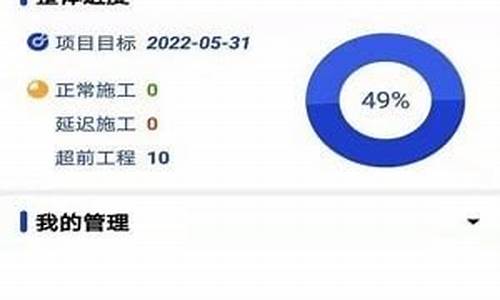电脑系统设置异常如何处理_电脑系统设置危险怎么解决
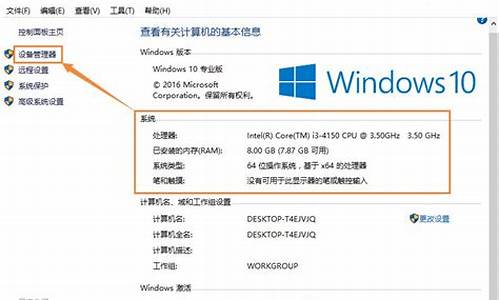
首先在Windows10桌面,右键点击开始菜单按钮,再点击设置,点击“更新和安全”图标,右键点击“开始按钮”在弹出菜单中选择“运行”菜单项,在运行窗口中输入命令services.msc,然后点击“确定”。在打开的服务窗口中,找到Windows Update服务一项,双击打开其属性窗口。在打开的Windows Update服务窗口中,点击“启动类型”下拉菜单,在弹出的菜单中选择“自动”菜单项,然后点击“应用”按钮。接着在Windows Update属性窗口中,点击“启动”按钮 ,启动Windows UPdate服务。再次打开Windows的更新和安全窗口,点击“重试”按钮 ,这时可以看到Windows10系统可以检查更新,并自动下载安装系统更新了。
win10你的设备已过期,并缺少重要的安全和质量更新解决方法
解决方法一:
如果是第一次出现,点击检查更新先更新补丁,如果已经确认更新过补丁,那就是直接重启电脑,果断重启,还等什么?!部分用户是安装好更新补丁之后,没有及时重启,继续撸电脑,导致更新文件还没有配置,就会提示这个。
注意是“重启”,不是关机之后按电源开机,是直接选择“重启”,重启之后一般会提示正在更新百分比,完成之后进入设置—系统和安全—windows更新,再次搜索更新完毕后,一般就没问题了。
解决方法二:
右键桌面上“此电脑”—“管理”,或者按组合键“Windows+X” —计算机管理—服务和应用程序—服务,找到Windows update和Background Intelligent Transfer Service服务,右键停止;
删除路径C:\Windows\SoftwareDistribution\DataStore和C:\Windows\SoftwareDistribution\Download下的所有文件;
重新开启Windows update和Background Intelligent Transfer Service服务;
再次进入设置—系统和安全—windows更新,尝试升级更新。
解决方法三:
点击下载Dism++ x86/x
右键使用WinRAR等工具解压出来,根据自己电脑位数打开对应的应用程序,如果是win10 位,就运行Dism++x.exe;
打开软件后,左侧点击更新管理,然后在右侧Windows Update需要更新的补丁勾选后点击安装,等待完成安装后即可解决你的设备已过期,并缺少重要的安全和质量更新 的问题!如果这边没有可用更新,说明已经安装,重启电脑完成配置。
你好,用户账户控制这个功能可以在控制面板里面关闭的
从开始菜单或桌面等方式打开“控制面板”,打开后,修改查看方式为“小图标”。下拉垂直滚动条,点击“用户账户”选项。
在“控制面板》所有控制面板项》用户帐户”下点击“更改用户帐户控制设置”选项。
打开下一面板后,只需将滑块移至第一个刻度下的刻度即可减少用户帐户的通知。建议移至第二个刻度,在保证安全的同时,也避免了打扰。如果你想全部不提示的,就直接拉到最下面全部关闭这个UAC账户控制功能。设置完毕后,点击“确定”按钮。
声明:本站所有文章资源内容,如无特殊说明或标注,均为采集网络资源。如若本站内容侵犯了原著者的合法权益,可联系本站删除。